orCAD中調整絲印信息。講解內容:生成絲印信息,尋找絲印圖形所在層,調整絲印文字大小及方向,要注意一些注意事項。添加絲印文字,添加說明,便于后期電路調試及處理。
1.生成絲印信息
若在建立封裝時已經添加了絲印信息則可以省略此步驟,若仍執行此操作則會刪除原來的絲印信息并生成新的絲印信息
(1)Display|Color/Visibility中只顯示絲印相關層
Stack-up中pin與via對應的Top和Bottom層
Board Geometry中Outline
Manufacturing中Autosilk_Bottom與Autosilk_Top層
(2)Manufacture|Silkscreen
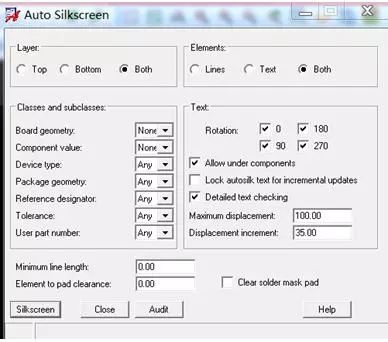
Class and subclass定義在自動生成絲印信息時從哪個層尋找絲印圖形
Any表示先在silkscreen尋找,若未找到,轉至Assembly層尋找
Silk只在silkscreen尋找
None對class不提取任何圖形
 提取文本到autosilk層時,放到零件的下面
提取文本到autosilk層時,放到零件的下面

分別表示silkscreen文本最大偏移距離與尋找文本放置位置時的距離增量
點擊Silkscreen生成絲印信息
2.調整絲印文字大小,方向
絲印文字及符號放置一般遵循以下原則:
● 不可太靠近引腳或過孔,最好保持在8mil以上距離,不能出現文字覆蓋過孔情況
● 文字不能放在零件下面,防止文字被裝配好的零件覆蓋
● 文字方向應保持一致,方便查看
(1)Edit/Change
(2)find欄中選Text,option欄設置如下,其中New subclass欄不選
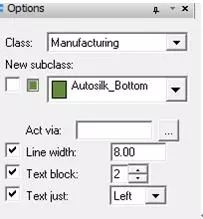
(3)框選整個電路板,右擊,Done完成文字大小調整
(4)Edit|Move,Find選Text,Option設置如下
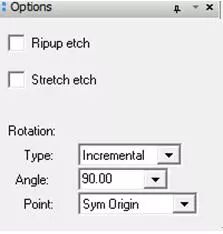
(5)選中文字,右擊,Rotate,移動鼠標調整方向,單擊完成旋轉
(6)移動鼠標選擇合適位置單擊放置
注:對呈鏡像顯示即在底層的文字
(1)關閉Manufacturing中Autosilk_Top層,只顯示Autosilk_Bottom
(2)Find欄選text
(3)View|Flip Design,則文字變為非鏡像,Edit|Move,Rotate進行文字方向調整
(4)調整完成后再次View|Flip Design,則文字恢復原鏡像狀態
用該方式調整鏡像文字可以避免出錯
文字方向一般為如圖所示兩種
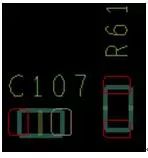
3.添加絲印文字
在絲印層上添加文字說明,便于后期電路調試及處理
(1)Add|Text,Option欄設置如下
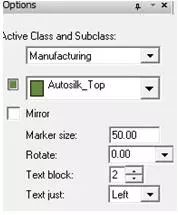

(2)單擊合適位置,輸入文字,右擊,Done完成添加
(3)Edit|Move,調整文字方向及位置
以上就是調整絲印信息的操作過程。
 orCAD
絲印
orCAD
絲印
